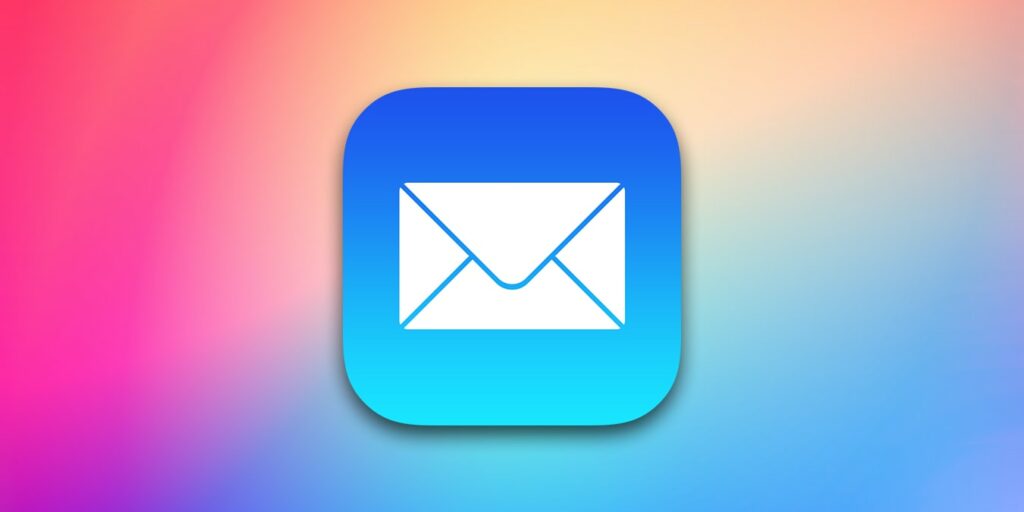Muchos de nosotros somos usuarios de Gmail, así como propietarios de iPhone y iPad, por lo que no sorprende que estemos usando la aplicación Apple Mail predeterminada para revisar nuestra bandeja de entrada de Gmail. Tan bueno como es, ciertos aspectos de esta aplicación pueden ser algo confusos, especialmente si está personalizando su comportamiento. Muchos de ustedes se estarán preguntando si es posible hacer que la aplicación Mail elimine los mensajes de Gmail en lugar de archivarlos. La respuesta es que es completamente posible.
Eliminar o archivar en Gmail: ¿cuál es la diferencia?
Antes de profundizar en este proceso, cubramos los conceptos básicos. Eliminar y archivar mensajes de Gmail son dos cosas separadas. Si bien ambos se deshacen de los correos electrónicos en su bandeja de entrada, son fundamentalmente diferentes.
Cuando archiva un correo electrónico (lo que sucede de forma predeterminada en la aplicación de correo), mueve ese correo electrónico a la carpeta «Todos los correos» de Gmail. Esos mensajes no se eliminan y puede recuperarlos en cualquier momento. Más precisamente, Gmail los recupera y los mueve a su bandeja de entrada si aparece una respuesta, reactivando todo el hilo.
Cuando elimina un correo electrónico, mueve ese correo electrónico a la Papelera. Puede vaciar la papelera en cualquier momento, pero sus correos electrónicos se eliminarán automáticamente después de 30 días de todos modos.
Cómo configurar la aplicación de correo para eliminar en lugar de archivar mensajes de Gmail
Realice los siguientes pasos para configurar la aplicación Mail en su iPhone o iPad para eliminar sus mensajes de Gmail en lugar de archivarlos.
1. Abra la aplicación Configuración en su dispositivo, luego desplácese hacia abajo hasta que vea el elemento «Correo». Aquí es donde puede personalizar la aplicación Mail de muchas maneras diferentes. Seleccione esta opción.
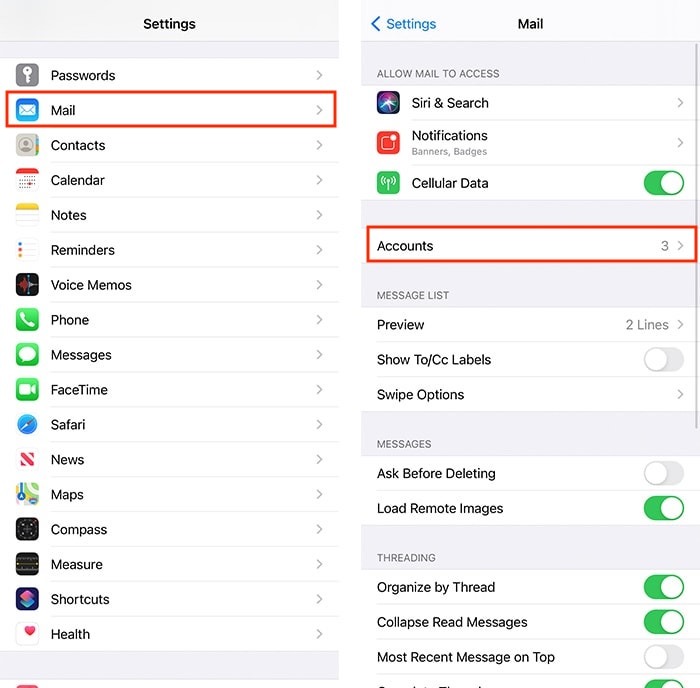
2. Toque «Cuentas», que debería estar disponible en la mitad superior de la pantalla de su dispositivo. Esto mostrará una lista de todas sus cuentas de correo electrónico. Seleccione su cuenta de Gmail.
3. Seleccione la cuenta cuya configuración desea ajustar. Si solo tiene una cuenta de Gmail en su dispositivo, verá una sola entrada aquí. Tócalo.
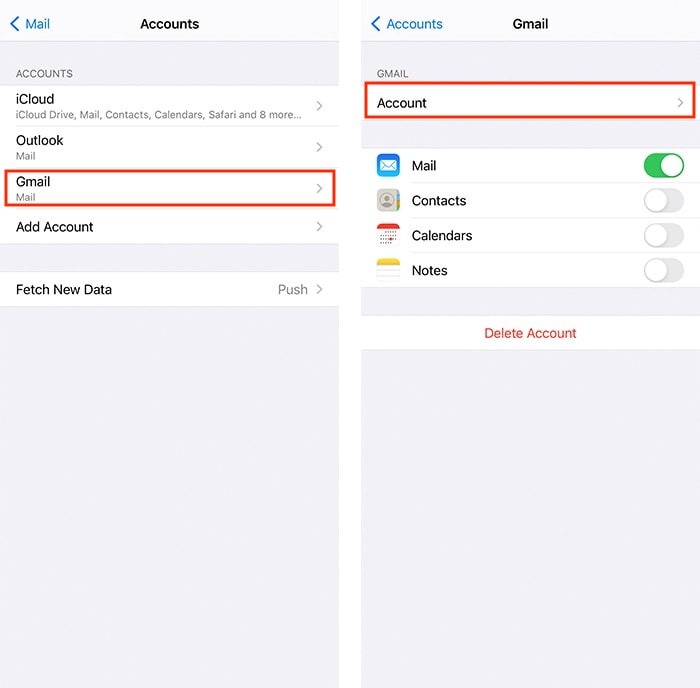
4. Usando la ventana emergente recién abierta, toque «Avanzado». Ahí es donde puede ajustar el comportamiento de su bandeja de entrada, y lo aprovecharemos.

5. Toque «Correo eliminado» justo debajo de «Mover mensajes descartados a».
6. Por último, toque «Cuenta» en la esquina superior izquierda (para retroceder un paso), luego toque Listo en la esquina superior derecha. Eso es todo. Siéntase libre de salir de la aplicación Configuración y probar la nueva opción en la aplicación Correo.
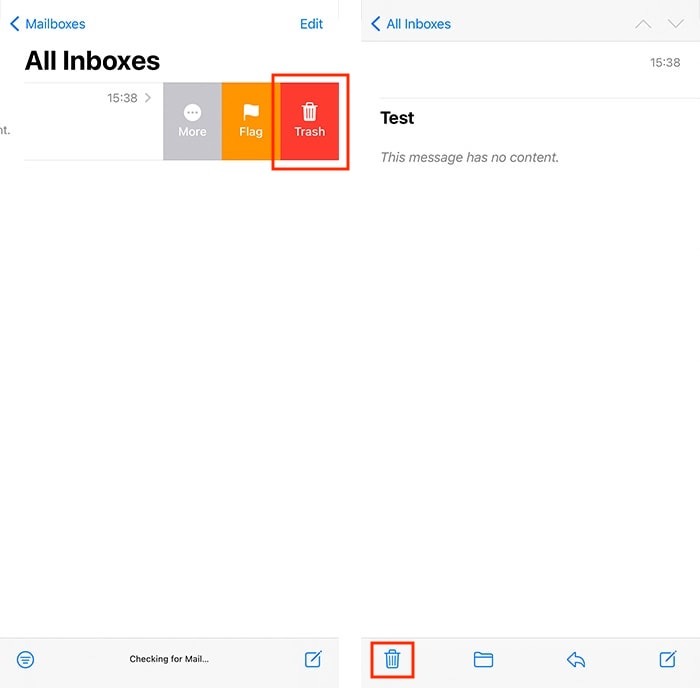
También nos gustaría compartir un consejo más. Ahora que configuró la aplicación Mail para eliminar correos electrónicos en lugar de archivarlos, ha desbloqueado otra función. Cuando desliza hacia la izquierda (mientras mantiene el dedo sobre un correo electrónico en la aplicación Correo), sus mensajes de correo electrónico ahora se eliminarán en lugar de archivarse.
Conclusión
Además de configurar la aplicación Mail para eliminar en lugar de archivar los mensajes de Gmail, también puede agregar archivos adjuntos a sus correos electrónicos y verificar las diferencias entre enviar y obtener correos electrónicos, que es una de las características principales de cualquier aplicación de correo electrónico.